Alt-Tab Terminator подобрява функционалността на Windows ALT-Tab по подразбиране
Windows като операционна система нарасна до популярност, тъй като беше единствен по рода си, който беше лесен за използване и въпреки това предлагаше желаната функционалност. Ако сте потребители на Windows , много вероятно е да сте запознати с преки пътища като Ctrl+Alt+Delete и Alt-Tab . Всъщност Alt-Tab е супер полезен пряк път, тъй като ви позволява да превключвате между различни приложения с относителна лекота. Alt-Tab Terminator е безплатен софтуер, който импровизира върху родния пряк път и добавя слой от допълнителни функции.
Alt-Tab Terminator за Windows
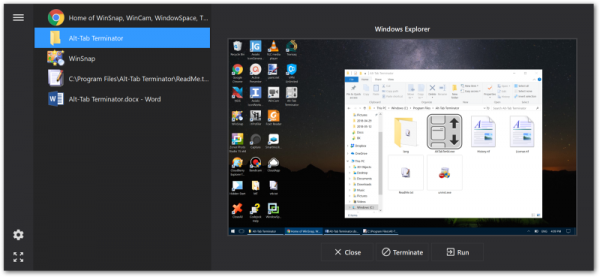
Освен оптимизиране, функционалността Alt-Tab , Terminator подобрява и интуитивността. След като инсталирате Alt-Tab Terminator , можете да видите наслагване на програми заедно със съответните им заглавия в интерфейса. Аз лично усетих, че превключването между приложенията е безпроблемно и на сянка по-бързо от родната функция Alt-Tab .
Човек може да използва мишката за навигация или може да използва клавишната комбинация. Екранната снимка по-горе изобразява как превключвателят Alt-Tab ще се трансформира след инсталиране на Alt-Tab Terminator . Както може да се забележи, Alt-Tab Terminator работи, като показва една моментна снимка, докато натиска останалите към меню, подобно на Tab . Това също означава, че човек ще получи по-големи визуализации на програмата. Както и да е, малките моментни снимки на родния превключвател на раздели(Tab) са доста безполезни.
Функции на Alt-Tab
Alt-Tab Terminator работи както на 32-битов, така и на 64-битов Microsoft Windows и е доста лека програма, ако питате мен. Придвижването между отворените програми става с помощта на Alt-Shift-Tab , а също и с помощта на мишката за навигация. Както обясних по-рано, заглавната лента или лентата с раздели(Tab Bar) са доста полезни. Позволява ви да подреждате голям брой програми и пълното описание ще ви помогне контекстуално.
Освен това, щракването с десния бутон върху раздела ще разкрие контекстно меню, което ще ви позволи да затваряте, минимизирате, увеличавате, възстановявате и също така прекратявате прозорците на програмата. Цялата функционалност на терминатора Alt-Tab идва съпоставена с клавишна комбинация. Може да отнеме известно време, за да се овладеете, но след като го направите, нещата са доста спретнати.
Продължавайки напред, програмата също така включва множество опции за персонализиране. Например, можете да активирате или деактивирате Alt-Tab с бързите клавиши. С това бъдете сигурни, че Alt-Tab Terminator ще се отвори само когато използвате, за да го извикате с помощта на клавишната комбинация.
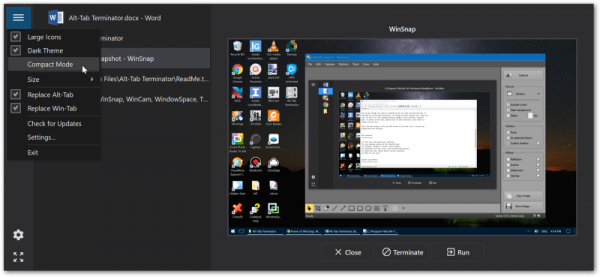
Друг страхотен трик е, че можете да затваряте програмите една по една, като натиснете F4 няколко пъти. Продължавайки напред, Alt-Terminator предлага и няколко опции за интерфейс. Позволява ви да деактивирате големите икони в страничната лента и това има за цел да направи страничната лента компактна. Говорейки за компактност, Alt-tab Terminator също идва с компактен режим, който премахва списъка с заглавия на програмата и също така намалява размера на иконите. Освен това потребителите могат да променят размера на интерфейса и да избират между среден, голям, малък, както и специален режим на цял екран.
Увийте го(Wrapping it up)
Alt - Tab Terminator(Alt-Tab Terminator) се оказа удобна програма. Използвах го няколко дни и превключването между приложенията беше лесно. Междувременно има едно нещо, което бих искал да подчертая, освен допълнителните функции, които програмата може да предложи, тя също така съдържа множество опции за персонализиране и потребителски интерфейс без претрупване, за мен лично това е голям плюс. Ако сте опитен потребител като мен и отваряте няколко раздела наведнъж, Tab-Alt е Terminator е задължителен. Вземете Alt-Tab Terminator от тук(here)(here) .
Related posts
Споделяйте файлове с всеки с Send Anywhere за компютър с Windows
VirtualDJ е безплатен виртуален DJ софтуер за компютър с Windows
Как да сменяте твърди дискове в Windows 11/10 с Hot Swap
Най-добрият безплатен софтуер за разписание за Windows 11/10
Най-добрият безплатен софтуер за монтиране на ISO за Windows 11/10
Най-добрият безплатен софтуер за молекулярно моделиране за Windows 10
Преместете инсталираните програми с помощта на Application Mover в Windows 10
Как да редактирате или промените системна информация в Windows 10
Най-добрият безплатен софтуер за управление на дялове за Windows 11/10
Безплатен софтуер за изтриване на празни папки в Windows 11/10
UninstallView е преносим софтуер за деинсталиране на програми за Windows
Блокирайте стартирането на програми в Windows 10 с помощта на AskAdmin
Алтернативни инструменти за търсене на Windows за Windows 10
Създавайте прости бележки с PeperNote за Windows 10
Речник .NET е настолно приложение за преводач за компютър с Windows
Най-добрият софтуер и хардуер Bitcoin портфейли за Windows, iOS, Android
Най-добрият безплатен софтуер за баркод скенер за Windows 10
Geek Uninstaller – преносим деинсталатор всичко в едно за Windows 10
Инструментът Long Path Fixer ще коригира грешки в Path Too Long в Windows 10
Гледайте цифрова телевизия и слушайте радио на Windows 10 с ProgDVB
